Cómo instalar y configurar WP Super Cache para principiantes
Publicado: 2021-11-11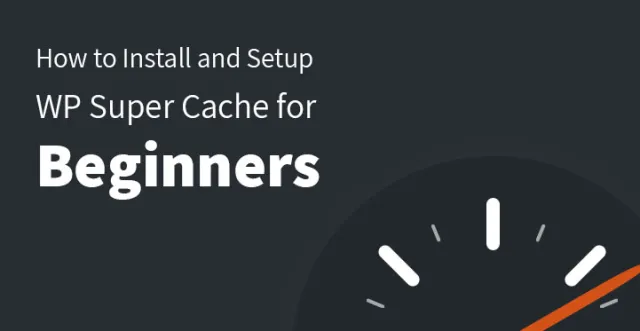
¿Desea instalar y configurar rápidamente WP Super Cache y hacer que el rendimiento de su sitio sea mucho más ligero y rápido? En este artículo, lo guiaremos a través de la forma más corta y práctica de hacerlo.
Todos sabemos perfectamente que el rendimiento óptimo y la velocidad de cualquier sitio son muy importantes cuando se trata de clasificaciones de SEO más altas, por un lado, y la satisfacción del usuario web, por el otro. WP Super Cache es una de las mejores herramientas en esta relación diseñada y codificada para optimizar considerablemente el funcionamiento de tu sitio con la ayuda del almacenamiento en caché.
Todo lo que necesita hacer es dedicar un par de minutos a instalar y configurar el complemento WP Super Cache y dejar que genere archivos html estáticos para responder a las consultas de sus usuarios web y satisfacer sus necesidades.
1. Cómo instalar WP Super Cache:
En primer lugar, debe instalar y activar este complemento. En realidad, hay 2 formas de hacerlo. Uno pasa por el directorio de complementos de WordPress donde necesita buscar el complemento WP Super Cache, encontrarlo y descargarlo, extraer el archivo descargado a su PC, usar algún cliente FTP para cargar el contenido extraído en wp_content/plugins/folder.
Tan pronto como se sigan estos pasos, todo lo que necesita hacer es dirigirse a la página de Complementos en su tablero de WordPress y activar el complemento instalado.
La segunda forma es mucho más fácil que la primera. En este caso, solo utilizará su panel de WP. Simplemente vaya a Complementos, Agregar nuevo, busque "WP Super Cache", instálelo y actívelo. ¡Terminado!
2. Cómo configurar WP Super Cache:
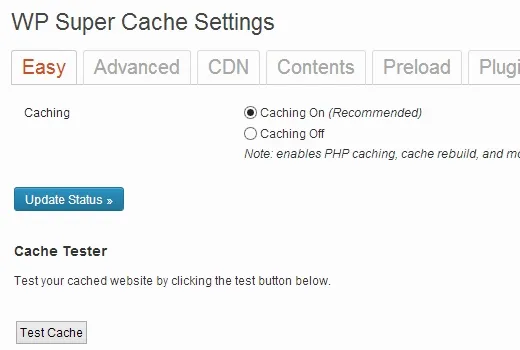
Una vez que este complemento esté activado en su sitio web de WP, le informará que el almacenamiento en caché no está habilitado en su sitio web. Para configurar WP Super Cache y habilitar el almacenamiento en caché, debe ir a Configuración, WP Super Cache. Aquí encontrarás diferentes pestañas como Fácil, Avanzado, CDN, Contenido, Precarga y más.
Comenzaremos con la manera fácil y le recomendaremos que seleccione Almacenamiento en caché en la pestaña fácil y haga clic en Actualizar estado para habilitar el almacenamiento en caché. Además, se le ofrecerá usar Cache Tester para verificar si funciona correctamente en su sitio.
3. Cómo configurar WP Super Cache con configuraciones avanzadas:

De simple a avanzado, de básico a poderoso, las posibilidades de WP Super Cache son muchas. Y si desea aprovechar la configuración avanzada de este complemento, debe ir a Configuración, WP Super Cache y elegir la pestaña Avanzado en lugar de Fácil.
En la pestaña Avanzado, encontrará dos grupos básicos de configuraciones, Almacenamiento en caché y Varios, cada uno de ellos con varias opciones que son bastante fáciles de entender y habilitar. En primer lugar, marque la casilla antes de "accesos de caché a este sitio web para un acceso rápido", que también es recomendado por el propio complemento.
Básicamente, WP Super Cache utiliza PHP para servir archivos de caché. Sin embargo, para tener una configuración óptima para la mayoría de los servidores y entornos de alojamiento, ya sean compartidos o dedicados, le recomendamos que seleccione "Usar mode_rewrite para servir archivos de caché" en lugar de "usar PHP para servir archivos de caché".
Una vez que las opciones discutidas anteriormente estén seleccionadas y marcadas, haga clic en el botón Actualizar estado para guardarlas. Tan pronto como se guarden los cambios, aparecerá un cuadro amarillo con un texto largo en su pantalla.
Le notificará que para servir archivos html estáticos, su servidor debe tener las reglas mod_rewrite correctas. Aquí debe desplazarse hacia abajo, buscar "Actualizar reglas de reescritura de mods" y presionarlo. Cuando se actualicen las reglas, el cuadro amarillo se volverá verde.
Junto con la solicitud de actualización de reglas, es posible que también reciba una notificación sobre la programación de la recolección de elementos no utilizados. Para configurar esta parte, desplácese hacia abajo en la página de configuración avanzada hasta que encuentre la sección "Tiempo de caducidad y recolección de basura".
Aquí puede configurar fácilmente la frecuencia y el tiempo óptimos que necesita para la recolección de elementos no utilizados de los archivos almacenados en caché en el servidor. Si desea recibir una notificación cada vez que se ejecuta la recolección de elementos no utilizados, también puede habilitar las notificaciones por correo electrónico.
En la parte "Varios" en la pestaña Avanzado, encontrará "comprimir páginas para que se sirvan más rápidamente a los visitantes". Esta es otra configuración muy recomendada para elegir para habilitar la compresión en su complemento.

En este caso, los archivos almacenados en caché se presentarán como archivos comprimidos y el navegador tardará menos en descargar estos archivos, ya que son de menor tamaño.
4. Integración de CDN con WP Super Cache:
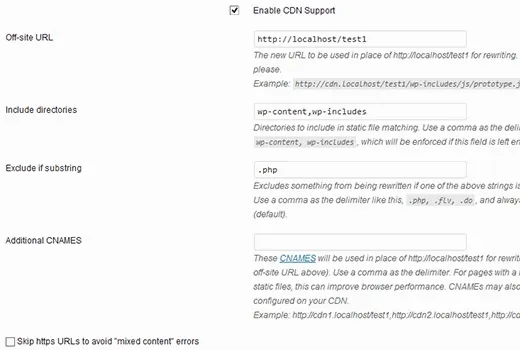
El siguiente paso importante es habilitar CDN en su complemento. Puede encontrar la pestaña CDN junto a la pestaña Avanzado, en la que puede habilitar la opción CDN. CDN es una red de entrega de contenido de servidores que entregan contenido estático almacenado en caché desde los sitios a sus usuarios, teniendo en cuenta la ubicación geográfica de esos usuarios.
En consecuencia, el uso de esta funcionalidad de CDN en su sitio web beneficiará la velocidad de su sitio, una mejor experiencia de usuario y una mejor optimización del motor de búsqueda. Hay muchos proveedores de CDN de alta calidad que puede considerar para usar junto con su sitio WP.
Una vez que la compatibilidad con CDN esté habilitada, ingrese su URL externa, que será algo así como http://cdn.mysite.com y será la URL de su pullzone. También puede tener CNAME adicionales como http://cdn1.mysite.com, http://cdn2.mysite.com, etc. La última acción a realizar en esta parte es marcar la casilla que dice "omitir URL https para evitar" “errores” de contenido mixto. Luego guarde los cambios y ¡listo!
5. Servir un sitio estático con WP Super Cache:
WP Super Cache permite deshabilitar los procesos de PHP y servir un sitio estático con archivos estáticos de supercaché. De forma predeterminada, actualizar los archivos de caché precargados se establece en 0 y el tiempo mínimo solicitado es de al menos 30 minutos.
Habilite el "modo de precarga" para precargar su publicación de WP y deshabilite la recolección de basura para archivos antiguos en caché. Cuando la precarga "actúa", los archivos en caché de la publicación actualizada se eliminan y luego se regeneran.
¡Hemos terminado! Espero que nuestro artículo que explica cómo instalar y configurar el complemento WordPress Super Cache lo ayude a optimizar su sitio WP con esta maravillosa solución de almacenamiento en caché.
Una de las razones por las que su sitio web puede no tener mucha tracción en línea o una cantidad razonable de tráfico podría deberse al hecho de que su sitio es lento y esto está afectando la experiencia del usuario.
Google y otros motores de búsqueda a menudo usan varias métricas, como la velocidad, la experiencia del usuario para clasificar los sitios y, si su sitio es lento, se mostrará varias páginas más abajo en SERPS (página de resultados del motor de búsqueda).
Y esta es exactamente la razón por la que necesita instalar y configurar los complementos de supercaché de WP. Con estos complementos, su sitio web debería acelerarse notablemente y, lo que es más importante, sus SERPS deberían mejorar y también su tráfico. Configurarlo es bastante fácil, solo sigue leyendo para saber más.
Es importante que los usuarios encuentren que su sitio web es fácil de usar y una experiencia de usuario mejorada daría como resultado clientes que regresan y si está buscando retener su base de clientes actual, definitivamente necesita mejorar su sitio web y asegurarse de que sea fácil de navegar y rápido al mismo tiempo.
Es por eso que tiene mucho sentido que use WordPress como plataforma para su sitio web e instale y configure los complementos de supercaché de WP de inmediato. Eche un vistazo a algunos de nuestros temas de WordPress, haga una prueba y vea cuál se adapta bien y debería tener su sitio web en funcionamiento en muy poco tiempo.
Después de eso, todo lo que tiene que hacer es modificar el diseño según sus preferencias, establecer un buen contenido que sea de interés para otros y asegurarse de instalar algunos de los complementos de súper caché.
Es vital que su sitio web funcione según lo esperado, ya que esto puede tener un impacto tanto en el tráfico entrante como en su clasificación. Siga leyendo para aprender cómo configurar el súper caché en cuestión de minutos.
Hay dos formas de instalar el complemento WP; el primero requiere que use un FTP para cargar el complemento descargado y tal vez un poco engorroso para aquellos que no están tan familiarizados con FTP.
La otra forma es mucho más fácil y se puede hacer al instante; todo lo que tiene que hacer es dirigirse a su área de administración, ir a complementos y buscar "Super Cache".
Ahora puede instalarlo a través del sitio de WordPress y activarlo de inmediato. Una vez que haya activado su supercaché de WP, debe dirigirse a la configuración y al supercaché de WP; aquí encontrará varias pestañas, como fácil, avanzado, CDN, contenido y mucho más.
Simplemente opte por el fácil para comenzar y el caché debería actualizarse automáticamente y también debería poder usar el probador de caché para ver si funciona correctamente. Eso es todo, ahora su sitio web debería funcionar extremadamente bien y pronto puede esperar un aumento tanto en el tráfico como en las clasificaciones.
